Como Configurar o Seu Próprio Discord Chat Server O

Discord é um excelente aplicativo de chat gratuito que foi criado para os jogadores, mas é útil para qualquer um. Ele vem com bate-papo de texto estilo Slack, canais de bate-papo por voz em grupo e muitas ferramentas para gerenciar seus usuários. É uma ótima ferramenta para reunir uma comunidade ou conversar com amigos enquanto você joga. Veja como configurar seu próprio servidor
O que é discórdia?
Discord é muito parecido com o Slack com alguns recursos extras que são projetados para ajudar os jogadores… mas honestamente, é um ótimo programa de bate-papo. Os canais de chat de texto regulares funcionam muito como salas de chat clássicas do estilo IRC. Qualquer pessoa (com permissão) pode entrar em uma sala e conversar ou usar comandos de barra. O Discord também oferece canais de voz que os membros do servidor podem acessar para conversar com outros membros usando um fone de ouvido. Assim, por exemplo, você pode configurar um servidor para seus amigos de jogos e criar um canal de bate-papo por voz para Overwatch , Destino e Minecraft . Pule no canal apropriado, e você pode conversar com qualquer pessoa jogando esse jogo sem perturbar seus amigos que estão em um jogo diferente. Não se preocupe em convidar ou criar um novo bate-papo em grupo toda vez que você jogar.
Atualmente, é grátis configurar um servidor Discord e não há limites para o número de usuários, canais ou até servidores que você pode criar. (A discórdia tem informações sobre como ganhar dinheiro aqui.) Já existem milhares de servidores Discórdia existentes para todos os tipos de comunidades e grupos que você pode navegar aqui (note: alguns podem ser NSFW). Se você quer um lugar para seus amigos para conversar enquanto joga Overwatch , ou se você quer construir uma comunidade de milhares de pessoas em torno do seu hobby de engomar extremo, você pode criar um servidor para as suas necessidades.
Como criar um servidor de discórdia
Estaremos demonstrando na versão de área de trabalho do aplicativo Discord, mas as etapas também devem ser as mesmas em dispositivos móveis. Para criar seu próprio servidor, abra o aplicativo Discord (se você não o tiver, baixe-o aqui) e crie uma conta se ainda não tiver uma. Em seguida, clique no ícone de adição em um círculo na coluna de seleção do servidor no lado esquerdo da tela.
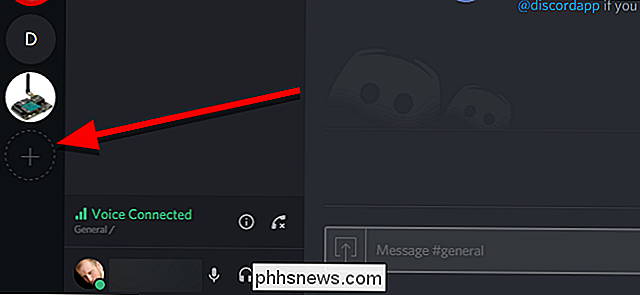
Clique em "Criar um Servidor" à esquerda.
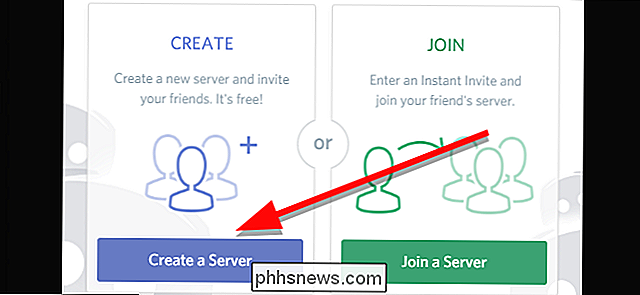
Dê um nome ao seu servidor em Nome do Servidor.
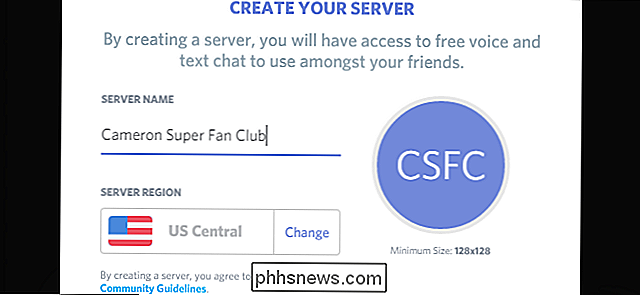
Opcionalmente, clique no círculo à direita para enviar uma miniatura para representar seu servidor. Se você unir vários servidores, essa será a principal maneira de diferenciá-los, portanto escolha algo exclusivo que identifique seu servidor rapidamente
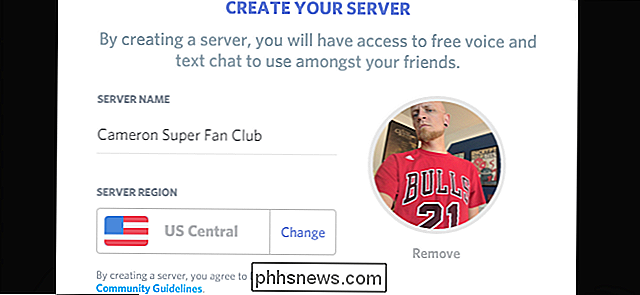
Depois de tomar todas as decisões, clique em Criar na parte inferior da janela.
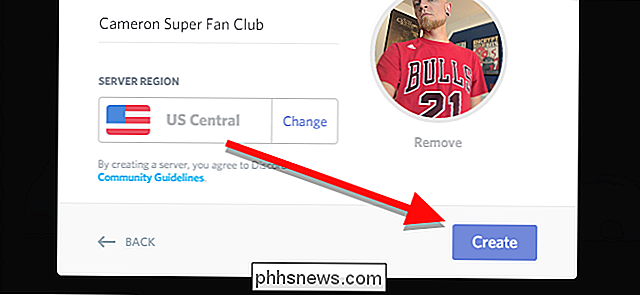
Isso é tudo! Apenas alguns cliques curtos e você tem o seu próprio servidor Discórdia.
Agora que você criou seu servidor, você vai querer fazer com que pareça em casa. Comece convidando amigos para se juntar a você. Passe o mouse sobre qualquer canal de texto ou voz e clique no ícone Criar convite instantâneo.
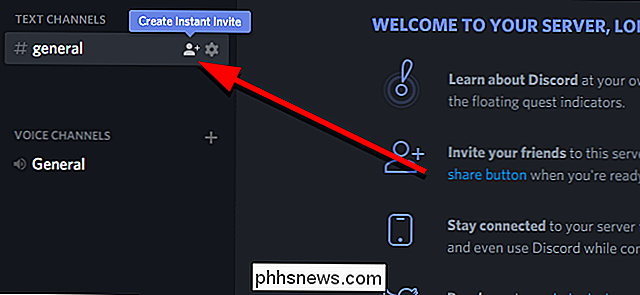
Na janela que aparece, você receberá um link de convite temporário. Copie e compartilhe com qualquer pessoa que você queira adicionar ao seu servidor. Se eles ainda não tiverem uma conta Discord, eles serão solicitados a criar uma quando se inscreverem. Por padrão, esses convites expirarão após um dia. Se você clicar no ícone de engrenagem, poderá alterar por quanto tempo até que expirem e até limitar quantos usuários podem usar um link.
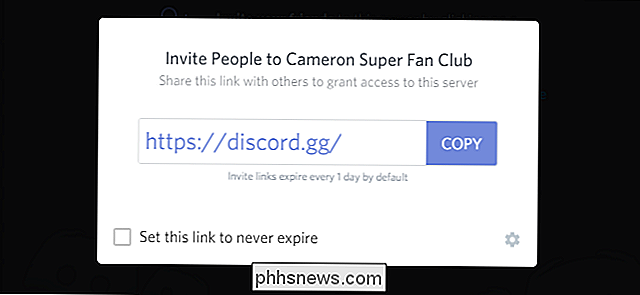
Você também pode adicionar todos os canais de bate-papo por texto e voz necessários clicando no sinal de mais ao lado cada seção na coluna de canais no lado esquerdo do aplicativo
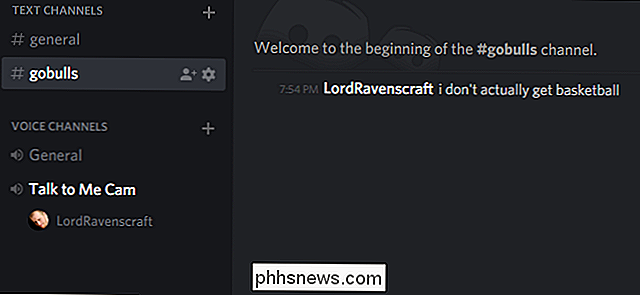
Discord tem muito mais a oferecer do que podemos cobrir em um único artigo, mas com seu próprio servidor você está pronto para começar a conversar com sua equipe onde quer que esteja. e no entanto funciona melhor para você.

Cinco maneiras de liberar espaço no seu dispositivo Android
Os telefones e tablets Android podem ser preenchidos rapidamente ao baixar aplicativos, adicionar arquivos de mídia, como músicas e filmes, e armazenar dados em cache off-line. Muitos dispositivos de baixo custo podem incluir apenas alguns gigabytes de armazenamento, o que torna esse problema ainda mais difícil.

Como verificar o seu Mac para aplicativos de 32 bits que deixarão de funcionar Após o High Sierra
A Apple está abandonando o suporte a aplicativos antigos de 32 bits. O iOS 11 não oferece suporte a aplicativos de 32 bits e, agora, o MacOS High Sierra será a “última versão do macOS a oferecer suporte a aplicativos de 32 bits sem comprometimento”. Veja como verificar o seu Mac para aplicativos que deixarão de funcionar no futuro.



